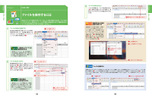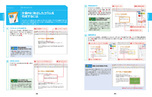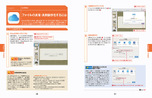Pages・Numbers・Keynoteマスターブック
- 著作者名:東弘子
-
- 書籍:2,508円
- 電子版:2,508円
- B5変型判:368ページ
- ISBN:978-4-8399-6183-1
- 発売日:2017年01月30日
- シリーズ名:Mac Fan Books
- 備考:Mac、初~中級
内容紹介
Macのビジネスアプリ、Pages・Numbers・Keynoteの徹底解説! iOS版やiCloudとの連携もバッチリ
Apple製のビジネスソフト、Pages(ワープロ)「Numbers(表計算)」
「Keynote(プレゼン)」の完全解説書です。
iMacやMacBookで使うデスクトップアプリと
iPhoneやiPadで使うiOS用アプリの両方を解説。
iCloudとの連携・Windows版Officeとの互換もバッチリです。
アプリは有料ですが、2013年10月1日以降に購入された、条件を満たすMacと、
2013年9月1日以降に初めてアクティベートされた、条件を満たすiOS 10対応デバイスには、
無料でダウンロードできますので、多くの方が無料で使えるでしょう。
2016年9月にアップデートされた新機能としてはリアルタイムで
共同制作が可能になったということ(ベータ版機能)。
ビジネスアプリは1人だけでは作業が完結しないことが多いだけに、
共同作業の機能は重要です。
その他にもさまざまな改良が施され、より使いやすくなっています。
また、Macで作成したものをiPhoneやiPadで編集したりすることも
シームレスに行えます。
何よりMacらしいおしゃれなテンプレートが豊富にあり、
それを元に作成するだけで、自分で作ったとは思えないくらい
洗練された書類やプレゼンが出来上がります。
368ページの大ボリュームで、3アプリのほぼすべての機能を網羅しています。
基本から応用まで丁寧に解説していますので、Pages・Numbers・Keynoteの
すべてのユーザーにおすすめです。
【本書の構成】
Chapter 1 Pages・Numbers・Keynoteの基本操作
Chapter 2 Pagesでおしゃれな書類作成
Chapter 3 Numbersにビジネス表計算はおまかせ
Chapter 4 Keynoteで人の心を動かすプレゼン作成
Chapter 5 iOS版Pages・Numbers・Keynote
Chapter 6 iCloudで多くのデバイス連携・その他の便利な機能
充実のラインナップに加え、割引セールも定期的に実施中!
商品を選択する
| フォーマット | 価格 | 備考 | |
|---|---|---|---|
| 2,508円 | ※ご購入後、「マイページ」からファイルをダウンロードしてください。 ※ご購入された電子書籍には、購入者情報、および暗号化したコードが埋め込まれております。 ※購入者の個人的な利用目的以外での電子書籍の複製を禁じております。無断で複製・掲載および販売を行った場合、法律により罰せられる可能性もございますので、ご遠慮ください。 |
||
備考
東 弘子(あずま・ひろこ)
フリーライター&編集者。プロバイダー、パソコン雑誌編集部勤務を経てフリーに。ネットの楽しみ方、初心者向けPC ハウツー関連の記事を中心に執筆。著書に『大きな字だからスグ分かる!LINE かんたん入門』『大きな字だからスグ分かる!ウィンドウズ 10 かんたん入門』『速効! 図解 Word 2016 総合版 Windows 10/8.1/7 対応』『Office 2016 for Mac マスターブック』(いずれもマイナビ出版刊)など。
目次
Chapter1 Pages・Numbers・Keynoteの基本操作Pages・Numbers・Keynoteってどんなソフト? [Pages・Numbers・Keynoteの概要]
起動・終了するには [起動・終了]
操作をやり直すには [取り消す・やり直す]
ファイルを保存するには [保存・複製]
保存したファイルを開くには [ファイルを開く]
iCloudにファイルを保存するには
操作がわからないときは「ヘルプ」を使おう
Chapter2 Pagesでおしゃれな書類作成
Pagesってどんなソフト? [Pagesの概要]
Pagesの画面を見てみよう [Pagesの画面構成]
用紙のサイズや向きを設定するには [用紙の設定]
文字をコピーするには [コピー&ペースト]
用意された段落スタイルで素早く見た目を整えるには [段落スタイル]
文字のフォントやサイズを変更するには [フォント・サイズ]
文字に色や飾りを付けるには [文字色・文字飾り]
文字にふりがなを付けるには [ルビ]
段落に枠線や背景色を設定するには [枠線・背景色]
文字の間隔・行間を調整するには [文字間隔・行間]
修正したい言葉を一度に入れ替えるには [検索・置換]
同じ書式を効率よく利用するには [段落スタイルの作成・変更・コピー]
段落の位置を変更するには [段落の配置]
段落の左右の端の位置を調節するには [インデント]
箇条書きにするには [箇条書き]
箇条書きに番号を振るには [段落番号・アウトライン番号]
箇条書きの項目を同じ位置に揃えるには [タブ]
ページ番号を入れるには [ページ番号]
全ページに日付や文書名を入れるには [ヘッダ・フッタ]
任意の箇所で改ページするには [ページ区切り]
いくつかのセクションに書類を分割するには [セクション]
段組みを設定するには [段組み]
文書内に図形を挿入するには [図形]
図形の色や質感を変えるには [図形の色と枠線]
図形の配置を調節するには [テキスト折り返し]
図形・画像の重なり順を変更するには [前面・背面への移動]
文書内に独立したコラムを作成するには [テキストボックス]
文書に表を挿入するには [表の作成]
写真やイラストを挿入するには [画像の挿入]
画像の配置を整えるには [画像の配置]
画像を切り取るには [マスクの編集]
画像を丸や星などの形に切り抜くには [図形でマスク]
画像の背景を削除するには [インスタントアルファ]
画像を加工するには [画像の加工]
書式を保って画像を入れ替えるには [画像の置き換え]
グラフを挿入するには [グラフ]
加えた変更を記録しておくには [変更のトラッキング]
文書を印刷するには [文書の印刷]
テンプレートを利用して文書を作成するには [テンプレート]
全ページ共通の背景を作成するには [セクションマスター]
目次を自動で作成するには [目次]
脚注を使って説明を入れるには [脚注]
表示するページを素早く切り替えるには
Chapter3 Numbersにビジネス表計算はおまかせ
Numbersってどんなソフト? [Numbersの概要]
Numbersの画面を見てみよう [Numbersの画面構成]
スプレッドシートとシートの関係 [スプレッドシート・シート]
表の大きさと配置を変更するには [表のサイズ変更と移動]
シートに表を追加するには [表の追加]
セルにデータを入力するには [セルへの入力]
連続したデータを簡単に入力するには [自動入力]
複数のセルを選択するには [セル・行・列の選択]
セルをコピー・移動するには [セルのコピーと移動]
セルに数式を入力するには [数式による計算]
数式をコピーするには [相対参照]
合計や平均を簡単に求めるには [クイック計算]
関数を入力するには [関数ブラウザ]
常に同じセルを参照するには [絶対参照]
数式を訂正するには [数式の訂正]
数値を%表示や通貨表示にするには [データフォーマット]
表のスタイルをアレンジするには [表スタイル]
指定したイメージの色を反映した表スタイルを作成するには [イメージからスタイルを作成]
文字の大きさや種類を変えるには [フォント・サイズの変更]
文字をセルの中央に揃えるには [文字の中央揃え]
セルの幅や高さを変更するには [列の幅・行の高さ変更]
任意のセルに罫線を引くには [枠線]
セルを結合・分割するには [セルの結合]
行や列を増やすには [行・列の挿入]
セルのサイズに合わせて画像を挿入するには [セルの塗りつぶし]
データの入力効率を上げるには [データフォーマット/ポップアップメニュー]
データを並べ替え・絞り込みするには [並べ替えとフィルタ]
細かな条件を指定してデータを絞り込むには [フィルタ]
条件に合うセルの書式を自動的に変えるには [条件付きハイライト]
文字を検索・置換するには [検索・置換]
グラフを簡単に作成するには [グラフの作成]
グラフの種類を変えるには [グラフ種類の変更]
グラフの文字サイズや要素を変更するには [グラフフォント]
グラフの色を変更するには [グラフの色の変更]
グラフの見やすさを調節するには [数値ラベル・グリッドライン]
グラフに基準線を追加するには [基準線]
グラフのデータを変更するには [グラフデータの変更]
異なる単位の2つの縦軸を持つグラフを作成するには [2D2軸グラフ]
オリジナルのグラフスタイルを保存するには [グラフスタイルの保存]
シートに写真やイラストを挿入するには [画像の挿入]
図形を挿入するには [図形]
シートにテキストを挿入するには [テキストボックス]
入力に役立つチェックボックスやスライダを挿入するには [コントロールの追加]
スプレッドシートを印刷するには [プリント]
Chapter4 Keynoteで人の心を動かすプレゼン作成
Keynoteってどんなソフト? [Keynoteの概要]
Keynoteの画面を見てみよう [Keynoteの画面構成]
スライドのデザインを素早く整えるには [テーマ]
新しいスライドを追加するには [スライドの追加]
文字を入力するには [文字の入力]
箇条書きを利用にするには [箇条書き]
テキストの書式を設定するには [テキストの書式]
スライドのレイアウトを変更するには [レイアウトの変更]
オリジナルのテーマを保存するには [カスタムKeynoteテーマ]
スライドの順番を変更するには [スライドの移動]
スライドをグループ化して管理するには [スライドのグループ化]
全体の構成を考えながら作成するには [アウトラインビュー]
各スライド共通の項目を設定するには [マスタースライド]
画像を挿入するには [画像の挿入]
スライドにオーディオファイルを挿入するには [オーディオファイルの追加]
プレゼンテーション全体にサウンドトラックを設定するには [サウンドトラック]
ムービーを挿入するには [ムービーの挿入]
ムービーやオーディオの再生開始・終了位置を変更するには [ムービーとオーディオのトリミング]
ムービーの見栄えを整えるには [ポスターフレーム・ムービーのスタイル]
スライドに図形を挿入するには [図形]
組織図やチャートに便利な接続線を利用するには [接続線]
オリジナルの図形を作成するには [図形の結合・編集]
オリジナル図形のスタイルを利用するには [シェイプのスタイルの作成]
グラフを挿入するには [グラフ]
画像にアニメーションを設定するには [オブジェクトのアニメーション設定]
テキストにアニメーションを設定するには [テキストのアニメーション設定]
グラフにアニメーションを設定するには [グラフのアニメーション設定]
アニメーションの順番を変えるには [ビルドの順番]
アニメーションを自動的に実行するには [ビルドの開始]
写真やテキストの重なり順を変更するには [前面・背面]
他のスライドやWebへのリンクを作成するには [リンク]
スライドの切り替えに効果を付けるには [トランジション]
再生するスライドを用途別に限定するには [スキップ]
発表者用の資料を作成するには [発表者ノート]
リハーサルを行うには [リハーサル]
スライドショーの設定をするには [スライドショー設定]
スライドショーを実行するには [スライドショーの実行]
自動再生用のスライドショーを作成するには [スライドショーを記録]
自動再生などに再生方法を変更するには [自動再生・ハイパーリンクのみ]
インターネット上でプレゼンを再生するには [Keynote Live]
用途に応じてスライドを印刷するには [プリント]
Chapter5 iOS版Pages・Numbers・Keynote
iOS版Pages・Numbers・Keynoteの基本操作 [iOS版の基本操作]
iOS版Pagesの特徴的な機能を利用するには [iOS版Pagesの基本操作]
iOS版Numbersの特徴的な機能を利用するには [iOS版Numbersの基本操作]
iOS版Keynoteの特徴的な機能を利用するには [iOS版Keynoteの基本操作]
iTunesを使って書類を転送するには [iTunesでの転送]
Chapter6 iCloudでデバイス連携・その他の便利な機能
iCloudを使って複数のデバイスでファイルを利用するには [iCloudへの移動]
ファイルのコピーを送るには [コピーを送信]
ファイルの共有・共同作業をするには [共同制作]
別のファイル形式で書き出すには [ファイルの書き出し]
絵文字や数学記号などの特殊文字を入力するには [特殊文字]
ロックやパスワードでファイルを保護するには [ロック・パスワード]
作成した書類をテンプレートとして保存するには [テンプレートとして保存]
文字にリンクを設定するには [リンクの追加・スマートリンク]
ツールバーをカスタマイズするには [ツールバーのカスタマイズ]
文書にコメントを付けるには [コメント]
ファイルサイズを減らすには
Pagesで文字数をカウントするには
複数の書類を1つのウィンドウで操作する
索引